reklama
Už vás nebaví přetahovat soubory do e-mailových zpráv, kdykoli chcete něco sdílet? Možná existuje lepší způsob. Ať už chcete sdílet jeden soubor s jiným Macem v okolí, složku s Windows PC na stejná síť nebo několik gigabajtů videa s přítelem na druhém konci světa, máme vás pokrytý.
Zde je náš konečný průvodce sdílením souborů a složek z počítače Mac.
AirDrop
Vhodné pro: Sdílení souborů lokálně s jinými zařízeními Mac nebo iOS v okolí nefunguje na počítačích se systémem Windows, Android nebo jiných zařízeních než Apple.
AirDrop je místní nástroj pro přenos souborů společnosti Apple a stejně jako mnoho dalších technologií společnosti Apple funguje pouze s jinými zařízeními Apple. Mezi různými počítači Mac a iPhony a iPady se systémem iOS můžete přenášet soubory, webové stránky, kontakty a tak dále.
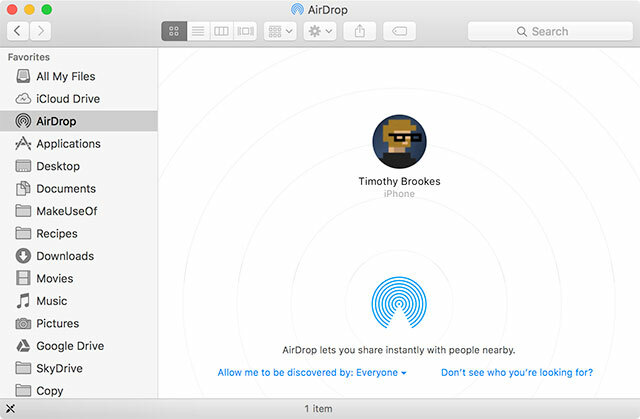
Abyste mohli používat AirDrop, budete muset na obou zařízeních povolit Wi-Fi a Bluetooth, ale není nutné, aby všechny strany sdílely stejnou síť. Zdá se, že Apple nezavedl omezení velikosti souborů na přenosy prováděné přes AirDrop, ale protože jde o bezdrátovou technologii, mějte na paměti, že dokončení velkých přenosů může chvíli trvat. Je také možné odeslat více souborů pomocí AirDrop.
AirDrop najdete jako možnost pod Podíl na počítačích Mac a mobilních zařízeních Apple. Na Macu můžete kliknout na AirDrop na postranním panelu Finderu a zobrazí se seznam kompatibilních zařízení v okolí. Zde můžete také nastavit svá nastavení ochrany osobních údajů (najdete tak, že přejedete prstem nahoru a zobrazíte Ovládací centrum na iOS).
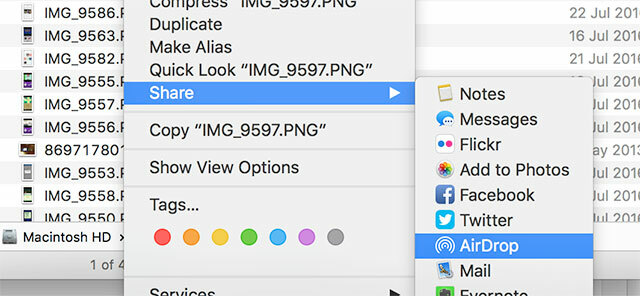
Na Macu můžete kliknout pravým tlačítkem na soubor (nebo vybrat několik) a přejít na Sdílet > AirDrop a vyberte cílové zařízení. Na zařízení iOS budete muset nejprve provést výběr (např. více obrázků v aplikaci Fotky) a poté stisknout tlačítko Sdílet. Mějte na paměti, že AirDrop je notoricky temperamentní — máme vytvořil průvodce řešením problémů AirDrop AirDrop nefunguje? Odstraňte potíže s přenosem souborůMáte problémy s AirDrop? Můžeme vás provést všemi dostupnými možnostmi. Přečtěte si více právě z tohoto důvodu.
Služby cloudového úložiště
Vhodné pro: Malé až střední soubory, spolupráce, sdílení s operačními systémy Windows a jinými systémy než Apple.
Služby cloudového úložiště nabízejí velkorysé bezplatné možnosti, obvykle vyžadují platbu pouze v případě, že máte v úmyslu překročit množství poskytnutého bezplatného úložiště. Výsledkem je, že jsou ideální pro rychlé sdílení souboru a se správným nainstalovaným softwarem se bezproblémově integrují do vašeho pracovního postupu.
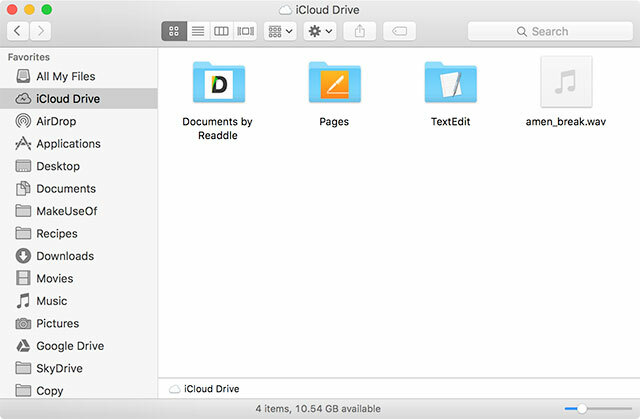
Možná si myslíte iCloud jako dokonalé řešení pro Mac, ale iCloud je opravdu vhodný pouze pro sdílení dat s vašimi vlastními zařízeními. Ve skutečnosti je v iCloudu ve srovnání s jinými možnostmi online úložiště jen málo možností skutečného sdílení. Dvě hlavní výjimky jsou sdílené fotostreamy v Fotky aplikace a sdílené dokumenty iWork v stránky, Povlečení na postel a Keynote — oba vyžadují, aby uživatel měl Apple ID a příslušné zařízení.
Pokud byste raději sdíleli soubory v cloudu s ostatními uživateli, je lepší použít Disk Google nebo Dropbox. Jsou i jiná řešení (Krabice a OneDrive abychom jmenovali alespoň dva), které mohou také fungovat. Tyto služby zahrnují nativní klienty Mac, kteří integrují cloudové úložiště s vaším Macem. Například pro sdílení souboru s někým přes Disk Google:
- Stáhněte si aplikace Disk Google pro Mac, spusťte jej a přihlaste se.
- Otevřeno Nálezce a klikněte Disk Google (případně klikněte na ikonu Disku Google na liště nabídek a kliknutím na tlačítko otevřete složku).
- Přetáhněte soubor na Disk Google – pokud chcete, můžete vytvářet složky a organizovat věci.
- Klepněte pravým tlačítkem myši na soubor a klepněte Sdílejte pomocí Disku Google.
- Klikněte Získejte odkaz ke sdílení nebo přidejte e-mailové adresy všech uživatelů, kterým chcete k souboru přistupovat, a nastavte předvolby sdílení.
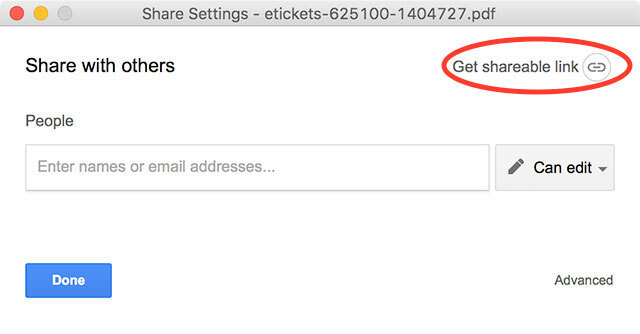
Soubory můžete také sdílet pomocí prohlížeče, když přejdete na drive.google.com a přetažením souboru do okna prohlížeče. Pokud se vám to zdá jako těžká práce, existuje několik dalších aplikací, které mohou zjednodušit proces dále zmíněný dále na této stránce.
Sdílení místní sítě
Pokud byste raději sdíleli lokálně s počítači ve stejné síti, můžete snadno nastavit sdílenou složku a spravovat, kteří uživatelé k ní mají přístup. Kdykoli budete chtít sdílet soubor, můžete jej umístit do složky. To bude fungovat pouze pro uživatele ve stejné síti jako vy, ať už používají Wi-Fi nebo kabelový Ethernet připojení, ale neexistují žádná omezení velikosti souborů, která by přesahovala trpělivost uživatele při čekání na přenos do kompletní.
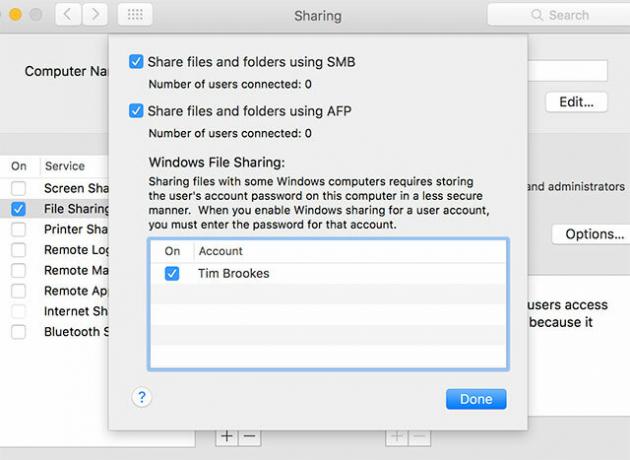
Sdílené složky můžete zadat pod Předvolby systému > Sdílení, přidat uživatele a pod Možnosti povolit sdílení SMB pro počítače se systémem Windows. Určitě si přečtěte naše úplný průvodce sdílením souborů mezi počítači se systémem Windows a Mac Snadno sdílejte soubory mezi Windows 7, 8 a Mac OS XSdílení souborů napříč platformami zní složitě, ale nemusí to tak být. Zde je návod, jak přimět PC a Mac ke sdílení souborů mezi sebou. Přečtěte si více , a alternativy k AirDrop pro sdílení s uživateli Windows Jak sdílet soubory mezi Windows a Mac bez AirDropAirDrop funguje pouze pro zařízení Apple. Zde představujeme stejně jednoduchá řešení, která jsou zdarma, nevyžadují kabel ani jiný hardware a dokážou přenášet velké soubory mezi Windows a Mac přes bezdrátové připojení. Přečtěte si více .
BitTorrent a BT Sync
Vhodné pro: Sdílení souborů jakékoli velikosti (i velkých) soukromě nebo veřejně.
BitTorrent je jedním z nejúčinnějších způsobů sdílení souborů, ať už to chcete udělat veřejně nebo soukromě. Je snadné jej používat, jakmile víte jak na to – nejprve si musíte stáhnout klienta BitTorrent, poté vytvoříte soubor .torrent pomocí zadáním souboru nebo složky ke sdílení a přidáním trackeru, poté pošlete malý soubor příteli nebo jej nahrajete do web. Tyto soubory fungují jako rozcestníky, které uživatele nasměrují na soubor, který se pak stáhne přímo z vašeho zařízení.
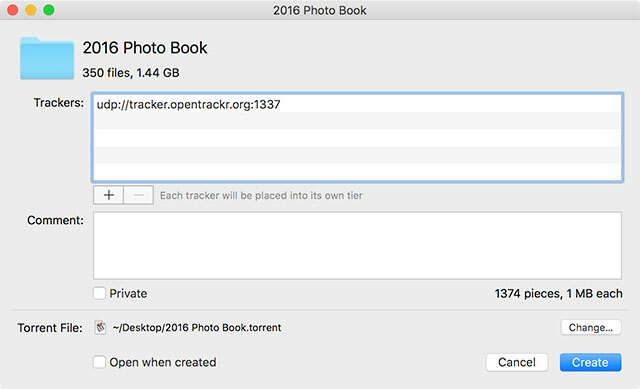
V důsledku toho je BitTorrent omezen vaším internetovým připojením, alespoň do doby, než si soubor stáhnou ostatní uživatelé a nezačnou jej nahrávat také. Pokud máte v úmyslu sdílet soubory veřejně z Macu, doporučujeme použít Přenos Klient BitTorrent a následující náš jednoduchý průvodce vytvářením torrentů Jak vytvářet soubory torrentů a sdílet je pomocí přenosu Přečtěte si více .
Pokud potřebujete svůj soubor sdílet pouze s několika vybranými uživateli (nebo velkým počtem, ale nechcete, aby byl soubor dostupný veřejně), pak je lepší použít BTSync. Tento software spojuje technologii BitTorrent a cloudové úložiště do jednoho řešení – nejprve si stáhnete klienta a poté určíte sdílenou složku a uživatele, ke kterým chcete mít přístup ke složce (také budou potřebovat klienta), a nakonec do složky přidáte soubory, abyste je zpřístupnili.
Je to perfektní řešení pro sdílení, na které nezapomenete, pro ty, kteří potřebují sdílet pravidelně – používáme ho zde v MakeUseOf ke sdílení médií mezi autory a editory, videorecenzí, návrhářských prací a dalším. Přečtěte si více o BTSync a o tom, proč je tak skvělý Od Pirate Darling k Dropbox Alternativa: BitTorrent Sync vám umožní udržovat vaše soubory synchronizované mezi strojiCloudové služby synchronizace souborů se snadno používají a fungují dobře, ale vaše soukromí může, ale nemusí být vaší hlavní prioritou. Nemluvě o tom, že tyto služby jsou vždy dodávány s úložištěm... Přečtěte si více .
Další hostingové služby
Vhodné pro: Soubory různé velikosti a zjednodušující proces sdílení.
Cloudové služby jsou skvělé pro svou schopnost zálohovat data, integrovat se s vaším počítačem a zobrazovat se stejně jako jakákoli jiná běžná složka na vašem Macu; ale často jsou omezeny omezujícími požadavky na úložiště a registračními procesy. Následující služby dělají věci trochu jinak.
Jumpshare (Zdarma nebo 9,99 $ měsíčně)
Jumpshare je bezplatná služba pro sdílení souborů, která ke všem těžkým úkolům používá nativní aplikaci pro Mac. Po instalaci vám umožní uchopit soubor, přetáhnout jej na ikonu Jumpshare na liště nabídky vašeho Macu a zahájit nahrávání. Poté získáte adresu URL, kterou můžete zkopírovat a sdílet s kýmkoli jiným - bez ohledu na to, zda má nebo nemá účet Jumpshare.
Pokud to zní příliš dobře, aby to byla pravda, bezplatní uživatelé jsou omezeni na přenos šířky pásma 5 GB za měsíc. Pokud tedy sdílíte soubor o velikosti 1 GB, bude možné jej stáhnout pouze pětkrát, než přestane fungovat. Uživatelé mohou upgradovat za 9,99 $ měsíčně za 1 TB úložiště a neomezenou šířku pásma.
Mega (zdarma nebo předplatné)
Nejlépe hodnocená novozélandská doména na světě, Mega, je zabezpečená služba hostování souborů s atraktivní bezplatnou možností. Po registraci získáte 50 GB šifrovaného úložiště s přibližně 10 GB šířky pásma za měsíc (ačkoli to není v současné době na webu uvedeno). Upgradem to můžete rozšířit na 200 GB s 1 TB měsíční šířky pásma pro 4,99 € měsíčně.
Služba je ideální, pokud potřebujete hostovat střední až velký soubor a zpřístupnit jej ke stažení ostatním uživatelům prostřednictvím standardní adresy URL. Nahrávání a stahování lze provádět prostřednictvím prohlížeče nebo Klient Mega Sync pro ještě rychlejší sdílení. Mega není jediným příkladem svého druhu, takže se podívejte na několik z nich další cyberlockery dostupné online Top 10 největších webů pro sdílení souborů na internetu právě teďPodle hodnocení vyhledávačů Google pouze 2 z 10 nejnavštěvovanějších webů pro sdílení souborů souvisí s BitTorrentem. To neznamená, že torrenty nejsou stále populární, ale před pěti lety... Přečtěte si více .
nFiles, neuvěřitelně jednoduché řešení pro sdílení souborů, nabízí rychlé úložiště pro malé soubory pomocí e-mailu. Jednoduše otevřete poštovního klienta a odešlete soubor na [email protected] a bude vám zaslána adresa URL, kterou můžete sdílet s ostatními uživateli. Platí limit souboru 15 MB na soubor, nebo se můžete vydat na webová stránka a nahrávat soubory o velikosti až 2 MB bez poskytnutí jakékoli e-mailové adresy.
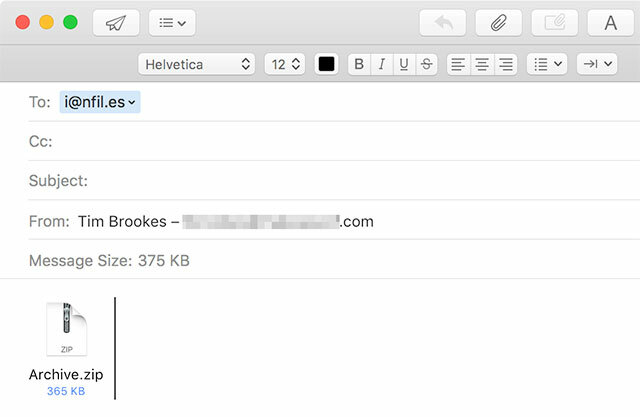
Je také možné použít vaši e-mailovou adresu na webu k načtení všech minulých souborů, které jste nahráli. Může být omezený, ale je to rychlý a bezplatný způsob, jak získat adresu URL, kterou můžete předávat dál.
Používejte svůj vlastní server
Vhodné pro: Používání webového prostoru, za který jste již zaplatili nebo ke kterému máte přístup.
Dropzone není služba ani platforma, ale aplikace, která usnadňuje nahrávání souborů do různých služeb než kdy dříve. Abyste toho mohli využít, nemusíte mít svůj vlastní server, protože bude fungovat i s Diskem Google, ale Dropzone se opravdu stane užitečným, když se spáruje s online úložiště jako Amazon S3 4 skvělé využití webových služeb Amazon S3Přestože je Amazon nejznámější pro své maloobchodní služby, ve skutečnosti nabízí řadu webových služeb pro vývojáře a domácí uživatele, kteří využívají zkušeností a škálovatelnosti Amazon s obrovskými částkami z... Přečtěte si více nebo FTP připojení. Funguje také s Imgur pro sdílení snímků obrazovky, YouTube pro videa, Flickr pro fotografie a dalšími sociálními sítěmi pro rychlé šíření informací.
Jak už název napovídá, Dropzone používá k rychlému nahrávání souborů rozhraní přetažení. Jakmile připojíte své různé účty, přetáhněte soubor do Dropzone na liště nabídek vašeho Macu a uvolněte jej nad službou, kterou chcete použít. Aplikaci můžete také použít pro úkoly nesdílení, jako je kopírování nebo přesouvání souborů, instalace aplikací, zkracování adres URL a vytváření archivů více souborů.
Open source projekt, FileShuttle je v podstatě méně funkčně bohatá verze Dropzone. Funguje pouze se serverem FTP nebo SFTP, ale po nastavení vám umožňuje automaticky ukládat snímky obrazovky serveru nebo přetáhněte soubory na ikonu FileShuttle na liště nabídek a získejte adresu URL, kterou můžete sdílet s kýmkoli chtít.
Pokud plánujete používat vlastní úložiště, pamatujte na náklady na šířku pásma, pokud by váš soubor procházelo po webu a stahovalo ho mnoho lidí (zejména pokud se jedná o velký soubor).
Jako poslední možnost…
Přestože je tato příručka navržena tak, aby odstranila závislost na e-mailu a fyzickém úložišti, někdy je to nejjednodušší způsob sdílení soubor je buď poslat přímo někomu, nebo ho umístit na vyměnitelnou jednotku USB a fyzicky přenést jinému počítač. Ve většině případů vám však použití jednoho z výše uvedených příkladů umožní přesunout více dat, s menším počtem kliknutí a s menšími problémy.
Jste připraveni zbavit se e-mailových příloh a flash disků? Přidejte své oblíbené služby sdílení do komentářů níže.
Tim je spisovatel na volné noze, který žije v Melbourne v Austrálii. Můžete ho sledovat na Twitteru.

